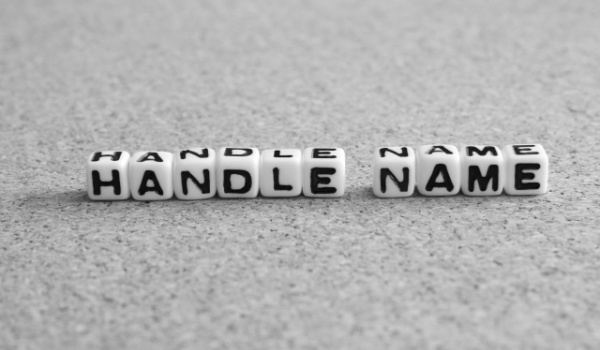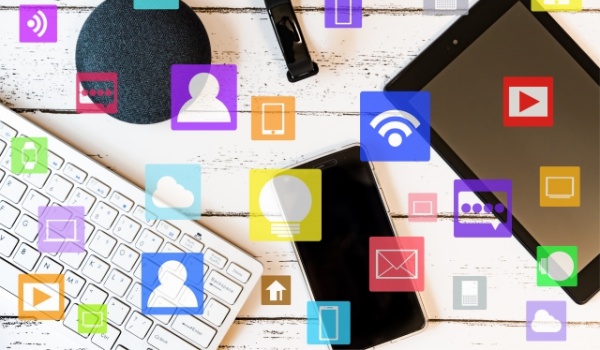
アップデートの多いLINE!
様々な方法がアップデートによってどんどんやり方は変化するし、どんどん新しい機能が増えていくし、逆も然り。
その中でも、LINEで受信した画像をスマホで自動保存する方法について。
私は聞いた事はあるのですが、デメリットに目がついて試していないんですね。
でももし、「やってみようかな?」と思った時にと覚えておいても損はないので調べて参りました。
メリットもたくさんあるんですね~!
なので今回は、LINEで受信した画像をスマホに自動保存する方法を紹介します!
LINEの画像を自動保存出来たら楽ですよね!今回はそのやり方を公開!

まずは、LINEの画像の自動保存する方法について紹介します!
これがあれば、結構楽ですね。
androidだと簡単に出来るそうですね~!
友人や知人や家族とすぐに共有出来ますし、いちいち保存しなくても入ってくるのが魅力です。
個人的には写真フォルダに保存したくないものまで入ってくる怖さは否めないですが。笑
でも、やり方を知っておけば楽な事も多々あるので覚えておきましょう!
★★LINEで受信した画像をスマホに受信出来る方法★★
1、Googleフォトを起動しましょう。
2、メニューボタンをタップしましょう。(左上にあります。)
3、設定をタップしましょう。
4、「バックアップと同期」をタップしましょう。
5、オンにしましょう。
6、「アップロードサイズ」をタップしましょう。
7、「高画質(無料、容量無制限)タップしましょう。
8、「端末のフォルダのバックアップ」をタップしましょう。
9、自動バックアップしたいフォルダをタップしましょう。
10、設定したらOKです。
と、こういった段階を踏めば出来るそうです。
ちょっと難しそうですね~^^;
でもやってみたら、そうでもなかったので是非!
LINEアプリ以外で受信した画像を自動保存するには?

LINEアプリを多くの人が使っていますが…。
LINEが苦手な方や、事情があってどうしてもLINEが使えない方、仕事のメンバーは違うアプリでと登録している方。
たくさんいますよね!
例えば、カカオですとか。
自動保存する方法はLINEでなくても出来るようですね!
カカオはカカオトークに紐づけてカカオアルバムなるものがあるようです。
カカオトークからそのままアルバムに転送する事が出来るんですね。
そしてアルバムから好きな写真をピックアップして保存出来るんですって。
とても便利ですね!
でも、この方法LINEでも出来たりして。
(自動ではないですが^^;)
私はよく家族で撮ったものをLINEに送り、その家族とのトークにあるアルバムの中に入れているんですね。
トークを左にスワイプするとアルバムが出てきます。
これで、わざわざスマホの中に入れなくても容量不足で困ることはないんです!
そのやり方を紹介しますと、
★★LINEでアルバムに保存しておく方法★★
1、共有したい人とのトーク履歴に写真を送ります。
2、写真をタップすると左下に上矢印が箱に入っているマークがあるのでタップ。
3、「アルバムに保存」をタップし、入れたいフォルダの中に入れます。
これだけで、後で自分でスマホの中にもピックアップして保存が出来るんですね!
自動ではないですが、簡単なので是非!
このやり方ってandroid!iPhoneでも出来るの?

最後に本題に戻りましょう。
このやり方って実はandroidのみの可能性があるんですね。
調べてみると分かるのですが、androidの方法ばかり載っていてiPhoneのやり方がなかなか見つからず^^;
(もしかしたら調べるのが下手かもしれませんが。)
私自身はiPhoneを使用しているのですが、納得がいかず。笑
自分で模索してみたら、あるじゃないですか驚かせないで下さいよ!
androidより簡単な方法でありました。
その方法がコチラ!
★★iPhoneで画像を自動保存する方法★★
1、トップページ(友人一覧)の左上に歯車があるので、それをタップします。
2、「写真と動画」をタップします。(場所は中間くらい):
3、「写真を自動ダウンロード」とあるのでツマミをスワイプして緑色にします。
たったこれだけで、自動保存が出来るんですって!
超簡単で笑ってしまいました。
これは、Wi-Fi時でも、モバイル時でも、自動でダウンロード出来るそうなので、やりたい方は是非試してみて下さい!
まとめ
いかがでしょうか?
スマホで自動保存が、これで容易に出来ますね!
私は機械音痴なのですが、自分が使用しているiPhoneが超簡単に出来ると知ってなんだか嬉しくなりました^^